 Master-VRI написал "
Master-VRI написал "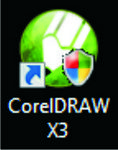
как выполнить рисунок который можно запустить на станке
Расскажу на примере домика,покажу как построить одну фасадную панель.
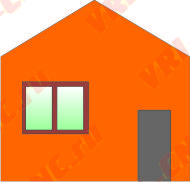
Откройте программу и создайте новый документ так

или так

,если нужная деталь имеется в растровом формате и её надо отрисовать то нажмите кнопку импорт

в верхней панели либо через файл

или нажмите Ctrl+I. После того как найдёте её нажмите открыть или импорт а потом в любом месте на рабочем столе ещё один раз левой кнопкой мыши. Перед началом заблокируйте рисунок нажав правой кнопкой на нём и в открывшемся меню блокировать объект. (рис 7)

Теперь можно начать отрисовку. С лева и с верху есть линейки с цифрами. Если нет-то вызываются через вид-линейки ,
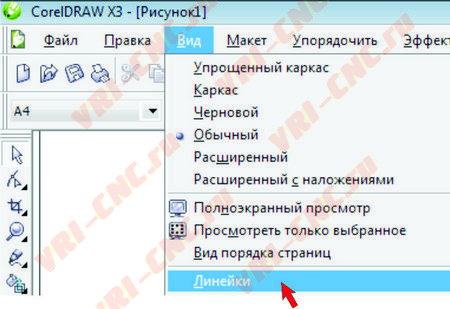
затем приближайтесь к любому углу нужной детали колесом мыши пока не станут видны её пиксели и подводя курсор между цифрами на линейке нажатием левой кнопки мыши не отпуская вытаскивайте ось ставя её сразу на середину линии
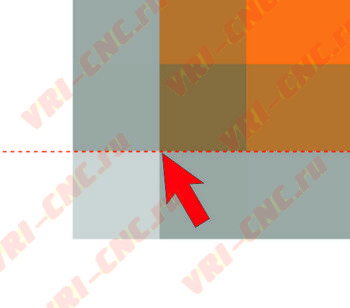
края детали,всё отпускайте кнопку. Доставать оси можно слева(вертикальные) и сверху (горизонтальные) ,
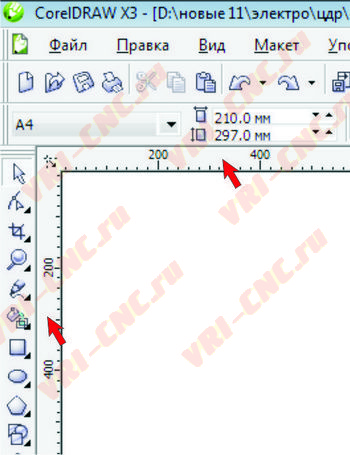
на одном углу ставьте сразу обе,потом колесом отдаляйтесь и приближайтесь к противоположному по диагонали углу и повторяйте процедуру. Эти операции нужны для максимальной точности при минимуме информации. Далее надо поставить галочку если таковой не имеется для прилипания(прилипания) курсора к осям(направляющим) и их пересечению

После этого отдалитесь так чтоб было видно всю деталь,нажав кнопку прямоугольник
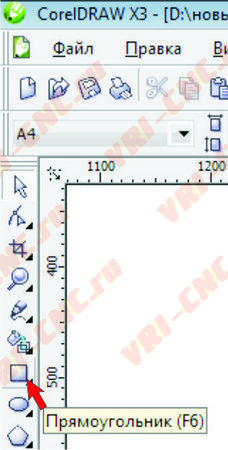
подведите курсор к любому углу и когда появится надпись пересечение нажмите левую кнопку и не отпуская тащите к противоположному углу по диагонали,когда прилипнет отпустите. Так как стена имеет выступ на верху,её надо ещё достроить. Можно нарисовать треугольник и всё объединить,но он может не совпасть с вершиной и тогда всё равно потребуется второй способ который опишу дальше. Пока прямоугольник выделен все команды действуют на него. Щёлкаете на пустом месте выделение с него снимается,щёлкаете на нём-работаете с ним. Выходим в кривые нажатием кнопки форма(рис 13),

щёлкаем правой кнопкой мыши на линии или углу прямоугольника тем самым вызвав контекстное меню и выбираем преобразовать в кривую.
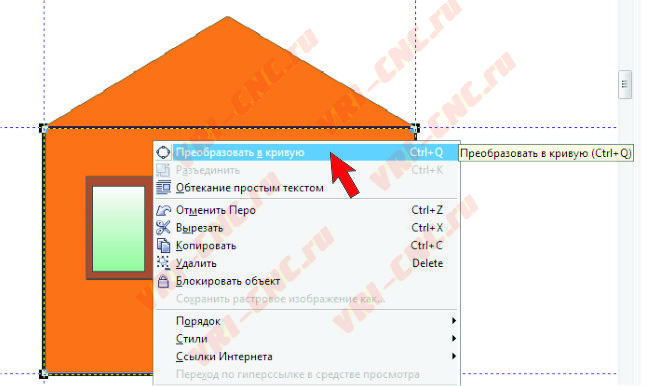
Теперь прямоугольник это кривая,добавим узел подведя курсор к верхней линии и в любом месте когда у курсора появится волнистая линия щёлкаем быстро два раза левой кнопкой. Если по какой либо причине быстро щёлкать не получается,нажмите медленно один раз левой и на появившейся снежинке ещё раз правой а уж там жмите добавить узел(рис 15).
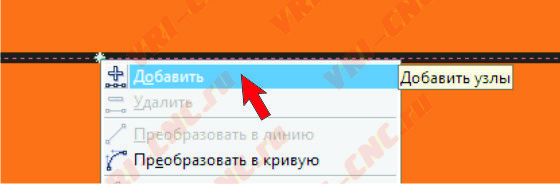
Теперь хватайте его и тяните вверх на угол выступающей части,как отцентруете отпускайте. Далее строится окно и дверь таким же мокаром предварительно выйдя из режима кривых нажав на кнопку.

Вот что в итоге получилось.
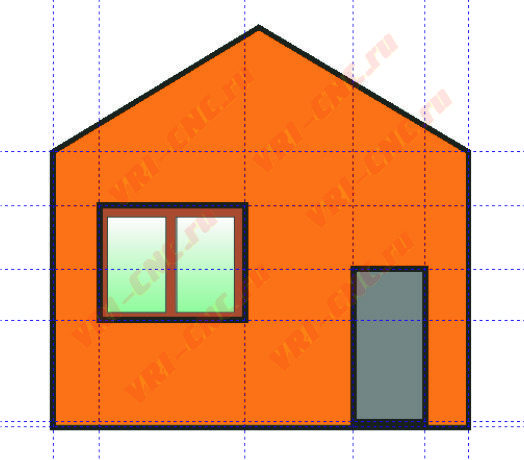
Теперь выделяйте всё и взяв за крестик в центре тащите на чистое место.
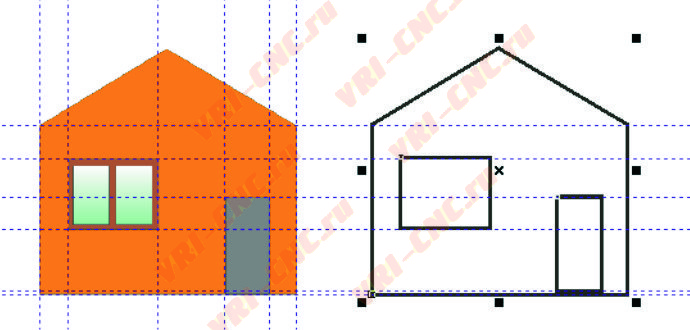
Проверьте наличие галочки на фразе привязка к объектам это под фразой привязывать к направляющим. Чтобы сделать детали нужный размер поставьте ось на начало и конец той линии-длинну которой знаете,или самой длинной если известны все размеры. Нажмите прямоугольник и растяните его между осями .
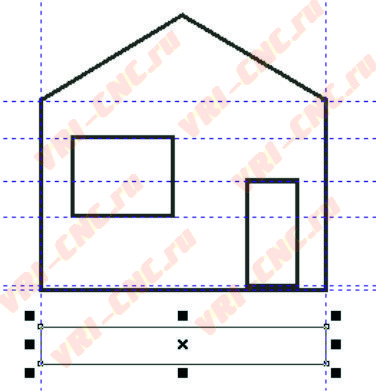
На верху будут его высота,ширина,масштаб и замок(регулирующий вместе или отдельно меняются размеры.

Откройте замок левой кнопкой мыши один раз (если он закрыт), поставьте нужный размер прямоугольнику,но только один-тот который между осями и нажмите энтэр или щёлкните левой кнопкой в пустом месте рабочего стола. После этих операций видно как в процентном соотношении можно изменить чертёж детали..

Далее выделяйте всю деталь,закрывайте замок и пишите процент который появился у прямоугольника в туже графу и нажимайте энтэр. Теперь вся деталь приняла нужный масштаб. Осталось её причесать и отправить по почте. Для подготовки детали на лазер необходимо за ранее узнать толщину реза(лазера),в той фирме куда собираетесь отправлять и желательно не за долго до отрисовки файла. Так как не только у всех по разному,но и в одной конторе засоряются линзы и зеркала,да и люди бывает работают по сменно. И так притворимся что знаем толщину лазера которая составляет 0,4мм. Из этого вытекает то что надо все внешние контуры увеличить на половину его толщины-тоесть на 0,2мм на ружу,а все внутренние во внутрь. А в кореле это можно сделать всё в месте. Выделяйте всю деталь и нажимайте объединить
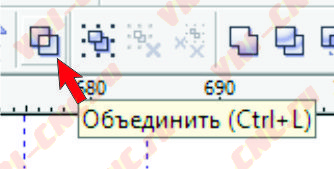
только не путайте с соседними сгруппировать и объединить! Теперь включаем контур,
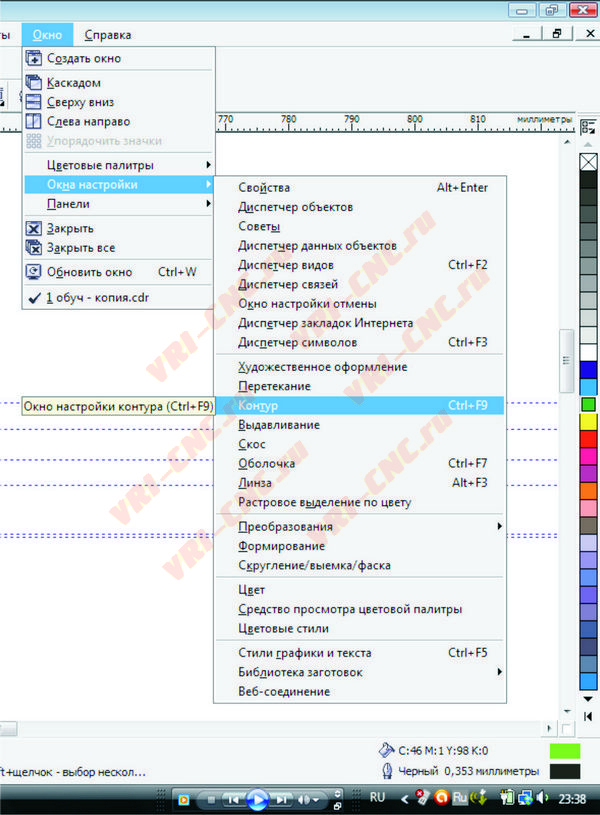
ставим точку около слова снаружи,смещение 0,2(через запятую) и шаги 1 ,жмём применить.

После этой процедуры колесо может не работать,не страшно-щёлкните один раз левой в пустом месте и ступор пройдёт. Приблизьтесь поближе к контуру детали,правой кнопкой мыши нажмите на появившемся контуре и выберите разъединить контурная группа.

Теперь снимите выделение со всего щёлкнув в пустом месте рабочего поля один раз левой кнопкой и нажмите на старый контур,отдалитесь колесом и вытащите его в сторону. Всё,можете удалять всё не нужное и отправлять файл на лазерную резку. Растровый рисунок разблокировать и удалить,оси(направляющие) два раза левой(только быстро а то включится поворот и прийдётся снимать выделение) на (например) горизонтальных дальше в открывшемся окне очистить потом левее нажать вертикали снова очистить и окей. PS. Бывает что детали маленькие и их много. Очень удобно делать замочки,чтоб они не выпадывали и не перемешивались с кучей мусора в станке. Для этого готовую деталь выделяйте и жмите форма,
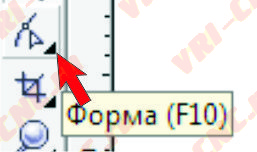
если её не видно открывайте инструменты нажав левой один раз на чёрный маленький треугольник. Потом правой на любом узле детали и в открывшемся списке разъединить(узлы)-левой..

Следующий инструмент бывает спрятан под чёрным маленьким треугольником обрезки находите ластик или резинка(в 15 версии корела он розовый) выберите его.
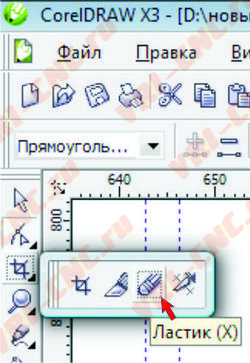
На верху

поставьте 0,7мм-замок при этом будет 1,4мм,с учётом того что лазер съесть по 0,2мм останется 1мм. Поставьте 3-4 разрыва(замка) на внешнем контуре на против друг друга,этого будет достаточно чтоб деталюшики не запачкались,не потерялись и были в удобном формате. Ну и на последок-возьмите левой кнопкой деталь оттащите рядом и не отпуская нажмите один раз правую и будет копия. А если очень много то через-упорядочить-преобразование-положение,вызываете окно которое появляется с права.

Там ставите размер детали плюс расстояние между ними(от 5 до 10мм) и жмёте кнопку применить к копии
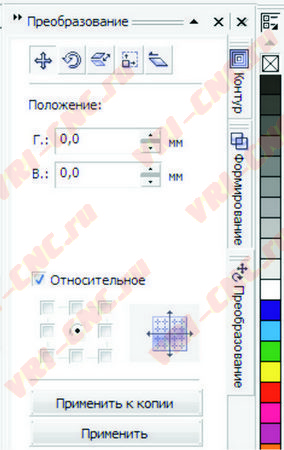
сколько душе угодно. Буквы Г и В означаю горизонтально и вертикально,в 15 версии даже добавили кнопку количество.
фотку своего станка как пример лазерной резки

Всем спасибо за внимание - надеюсь вы не уснули!





Комментариев нет:
Отправить комментарий